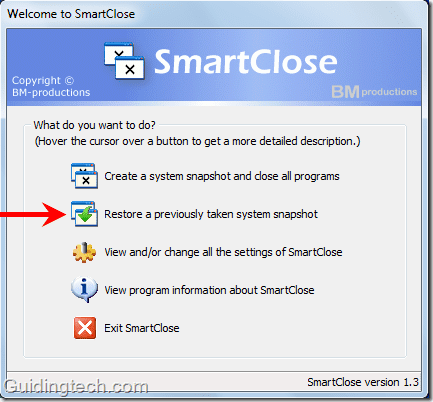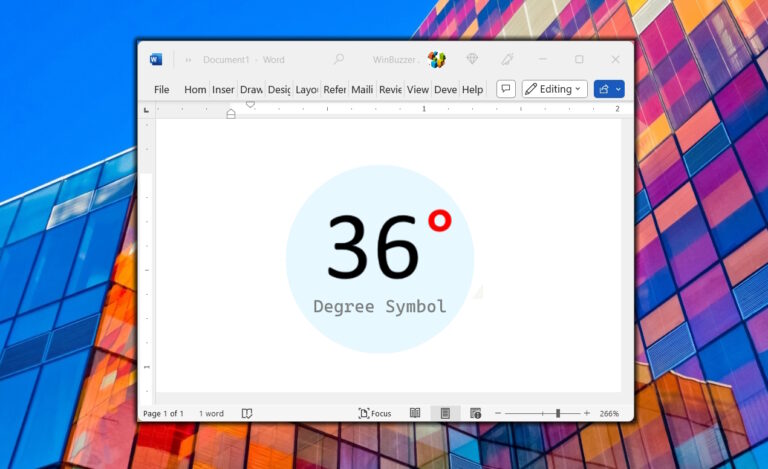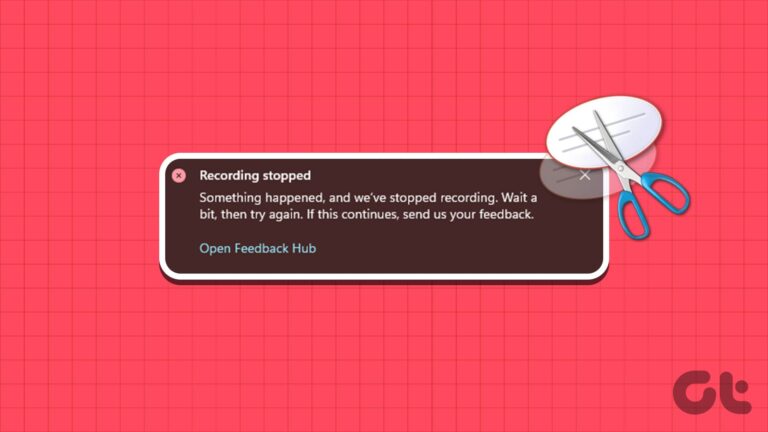2 способа повысить уровень звука выше максимальной отметки в Windows
Когда внешнего динамика нет рядом, большинство из нас используют на своих компьютерах медиаплееры, такие как VLC или GOM, просто для того, чтобы использовать их способность усиливать звук видео или песни, воспроизводимой в Windows.
Однако эта опция ограничена только файлом, сохраненным на нашем компьютере. А как насчет песен, которые мы транслируем на Spotify, или видео, которые мы проигрываем на YouTube?
Программы для Windows, мобильные приложения, игры - ВСЁ БЕСПЛАТНО, в нашем закрытом телеграмм канале - Подписывайтесь:)

В наши дни мы гуглим большую часть музыки или видео, которые воспроизводим через онлайн-трансляции, и мы покажем вам два способа использования усилителей звука для увеличения громкости вывода звука во всех программах в Windows (играх, браузере, музыкальных проигрывателях). .
Другие истории: 9 полезных советов и приемов для нескольких мониторов в Windows 10
1. Включите выравнивание громкости в драйверах Realtek.
Этот трюк был протестирован на драйверах Realtek. Будем надеяться, что это должно работать и с другими звуковыми драйверами, но мы не можем этого гарантировать. Кроме того, прежде чем продолжить, если вы используете драйверы Realtek, обновите их до последней версии и перезагрузите компьютер.
Если у вас нет драйверов Realtek или вы не обновили программное обеспечение, если оно у вас есть, вы можете загрузить последнюю версию с www.realtek.com/downloads.
Сделав это, откройте панель управления и нажмите кнопку Звук икона. Убедитесь, что вы просматриваете настройки в виде значков, а не в виде категорий.
После того, как вы откроете Настройки звукащелкните правой кнопкой мыши Динамики и нажмите на Характеристики вариант из контекстного меню.
В свойствах динамиков перейдите на вкладку «Улучшения» и установите флажок Выравнивание громкости. После того, как вы включите эту опцию, вы заметите, что звук будет усилен до максимальной громкости динамиков, и он будет составлять около 150% по сравнению со старым выходом громкости.
Чтобы сбросить звук обратно на системный по умолчанию, просто отключите опцию в свойствах и сохраните настройки.
Я понимаю, что не все пользователи могут найти настройки на своих компьютерах, и именно там вы можете использовать Усилитель звука DFX в Microsoft Windows.
2. Используйте DFX Sound Enhancer
DFX — отличное приложение для Windows, который повышает качество звука во всех программах, установленных на вашем компьютере. Инструмент является бесплатным с возможностью расширения функций, заплатив за недешевую полную лицензию (почти 39,99 долларов США). После того, как вы установили приложение, просто включите его и используйте ползунок динамического усиления, чтобы увеличить громкость вашей системы.
В бесплатной версии вы можете повысить уровень только до 5 (это 150%), а в платной версии вы можете увеличить громкость звука до 200%.
Есть и другие параметры, значения которых вы можете изменить, чтобы улучшить звук, исходящий из вашей системы. Однако 3D-звук доступен только для премиум-пользователей. На веб-сайте время от времени проводятся распродажи, на которых вы можете приобрести лицензию со скидкой.
Мой вердикт
Итак, это были два варианта, с помощью которых вы можете увеличить максимальную громкость вашего компьютера. Если на вашем компьютере доступен первый вариант (Realtek), я бы предпочел его использованию. Усилитель звука DFX.
Когда дело доходит до DFX, рекомендуется придерживаться бесплатной версии или, возможно, купить портативные внешние динамики по цене премиум-класса.
Программы для Windows, мобильные приложения, игры - ВСЁ БЕСПЛАТНО, в нашем закрытом телеграмм канале - Подписывайтесь:)